Tumblr est une plateforme conviviale pour publier du texte, des images, de l'audio et de la vidéo, comme d'autres sites populaires de réseaux sociaux. Le format GIF (Graphic Interchanging Format ou Format d'échange graphique) est un moyen populaire pour les utilisateurs de Tumblr d'afficher leurs photos. Il se peut que vous ayez déjà vu des GIF sur Tumblr, mais vous ne savez pas comment les télécharger. Si c'est le cas, ne vous inquiétez pas, nous allons vous expliquer 2 façons rapides de télécharger des GIF depuis Tumblr.
Par rapport aux autres formats d'image, les GIF sont à la fois animés et amusants. Même si les formats RAW et TIFF représentent des images en pixels, un fichier de format GIF peut raconter une histoire de manière vivante. Vous apprendrez dans cet article comment télécharger des GIF à partir de Tumblr.
- Méthode 1 : Télécharger directement des GIF sur Tumblr
- Méthode 2 : Télécharger des GIF provenant de Tumblr avec un téléchargeur de GIF Tumblr en ligne
- Bonus : Créez votre GIF avec Wondershare Filmora
Méthode 1 : Télécharger directement des GIF sur Tumblr
Ceci est un guide étape par étape sur la façon de télécharger directement des GIF de Tumblr.
Étape 1 : Trouver le GIF souhaité et faire un clic droit dessus
Vous devez d'abord trouver un GIF. Ensuite, faites un clic droit sur le GIF que vous souhaitez enregistrer. Un menu de clic droit s'ouvre alors. Dans ce menu, plusieurs options vous sont proposées : enregistrer un GIF à partir de votre fil d'actualité du tableau de bord, à partir des publications d'un autre utilisateur ou à partir de votre profil.
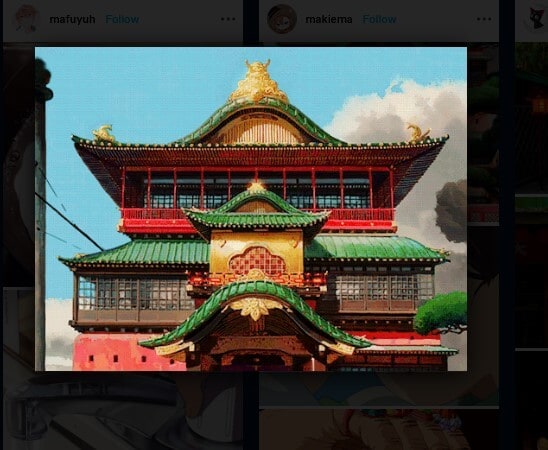
Étape 2 : Cliquer sur " Enregistrer l'image sous "
Dans le menu du clic droit, cliquez sur " Enregistrer l'image sous " pour enregistrer le GIF. Une boîte de dialogue s'ouvre alors, vous invitant à choisir un emplacement sur votre ordinateur pour enregistrer votre GIF.
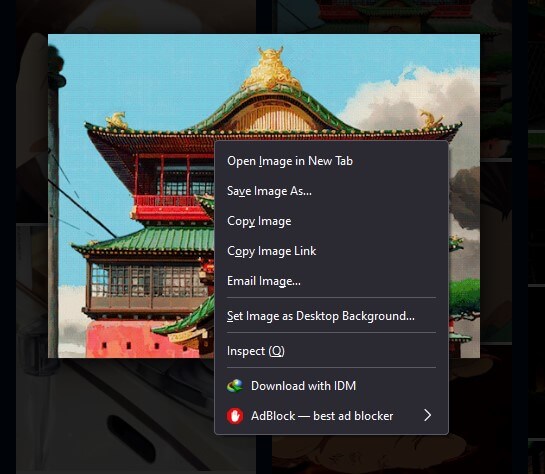
Étape 3 : Choisir un emplacement de sauvegarde
Recherchez et ouvrez le dossier de l'ordinateur dans lequel vous souhaitez enregistrer le fichier GIF téléchargé. Choisissez le dossier dans la boîte de dialogue.
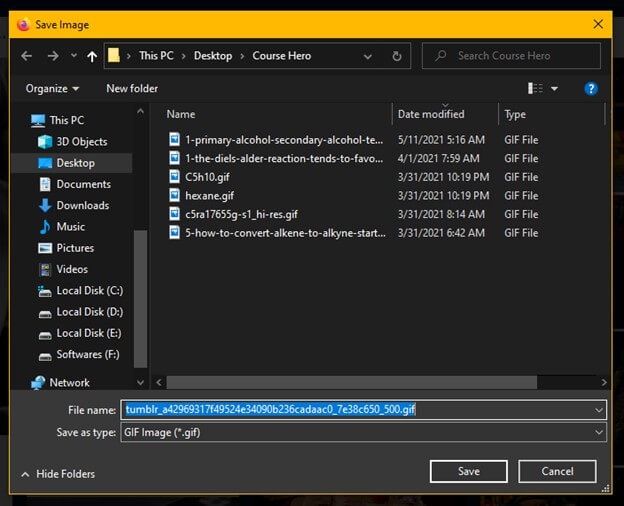
Étape 4 : Appuyer sur le bouton " Enregistrer ".
Une fois le dossier choisi, vous devez appuyer sur le bouton " Enregistrer " pour enregistrer le fichier GIF de Tumblr. Le processus de téléchargement commence et ne dure que quelques secondes.

Méthode 2 : Télécharger des GIF provenant de Tumblr avec un téléchargeur de GIF Tumblr en ligne
Un programme de téléchargement gratuit de vidéos Tumblr vous permet de télécharger n'importe quel clip, gif ou image Tumblr sur Internet. Vous pouvez aussi télécharger des vidéos Tumblr en format MP4 et autres avec des résolutions 720p, 1080p, etc. Si vous utilisez un appareil mobile et que vous souhaitez enregistrer des vidéos ou des GIF de Tumblr, suivez les instructions ci-dessous :
Étape 1 : Ouvrir Tumblr
La première chose à faire est d'ouvrir votre compte Tumblr dans le navigateur ou via une application mobile.
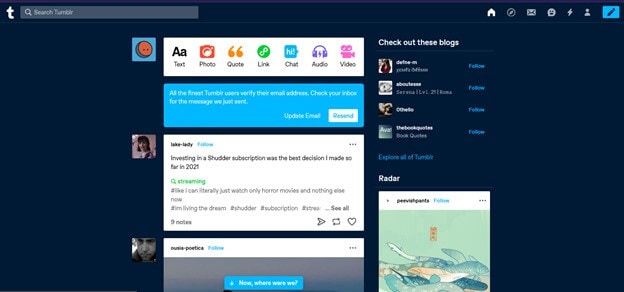
Étape 2 : Rechercher le GIF
Recherchez ensuite le GIF que vous souhaitez télécharger dans la plateforme Tumblr.
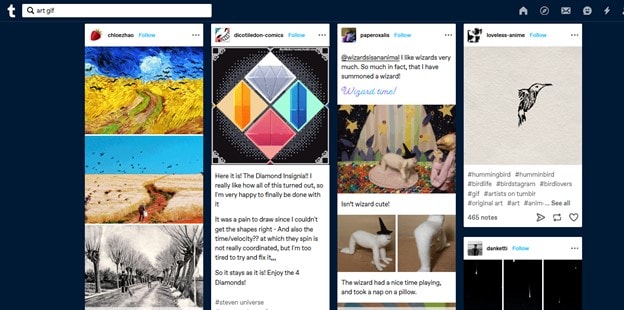
Étape 3 : Copier l'URL
Après avoir trouvé le GIF, cliquez sur l'option de partage. Plusieurs options s'offrent alors à vous ; sélectionnez " Copier le lien ".
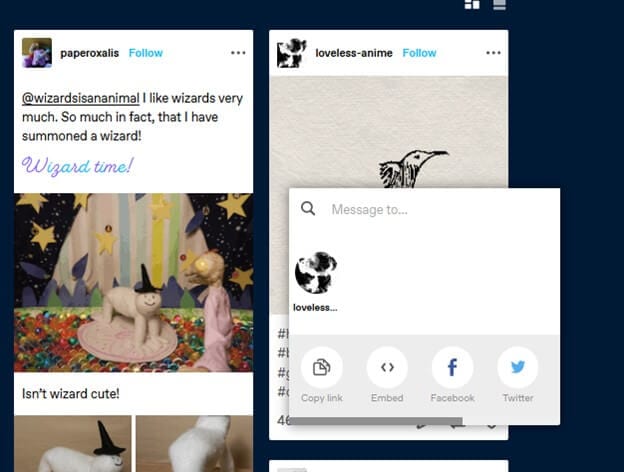
Étape 4 : Coller l'URL
Vous êtes maintenant censé coller l'URL copiée dans la barre de recherche.
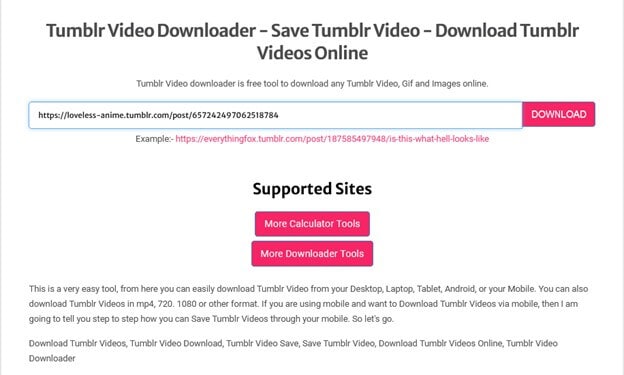
Étape 5 : Télécharger le GIF
Une fois que vous avez collé l'URL, sélectionnez l'option de téléchargement pour télécharger le GIF depuis Tumblr.
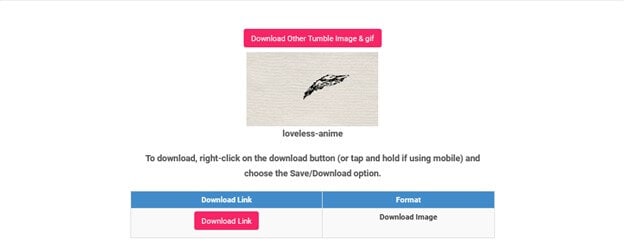
Bonus : Créez votre GIF avec Wondershare Filmora
Wondershare Filmora est un programme sophistiqué qui permet aux utilisateurs d'éditer une vidéo en GIF de manière efficiente et efficace. Doté d'une collection intéressante d'outils, il facilite grandement l'édition et présente sans aucun doute des alternatives fascinantes. Il existe également toute une série d'effets d'animation que vous pouvez utiliser.
Créez un GIF vous-même !
Tout d'abord, vous devez importer le fichier GIF que vous souhaitez éditer depuis le stockage local de votre ordinateur. Ensuite, pour éditer le fichier GIF importé, faites-le glisser sur la chronologie. Vous pouvez double-cliquer sur le fichier GIF après l'avoir fait glisser sur la chronologie. Ainsi, vous avez la possibilité de faire pivoter, d'inverser ou de mettre à l'échelle le fichier GIF selon vos préférences. Vous pouvez également ajouter un filtre au GIF pour rendre l'expérience plus excitante et attrayante, si vous le souhaitez. Enfin, d'autres fonctions, telles que la transition, les titres, etc., sont à votre disposition pour donner un nouvel aspect au GIF. Ces fonctions sont toutes capables de vous offrir une expérience exceptionnelle.
Utiliser Wondershare Filmora pour modifier et générer des GIF à partir de courts clips est une excellente idée. Le logiciel est conçu pour offrir des capacités incroyables sans pour autant être trop compliqué à utiliser.



 Sécurité 100 % vérifiée | Aucun abonnement requis | Aucun logiciel malveillant
Sécurité 100 % vérifiée | Aucun abonnement requis | Aucun logiciel malveillant



